- Регистрация
- 15 Февраль 2018
- Сообщения
- 14 195
- Лучшие ответы
- 0
- Баллы
- 1 295
Offline
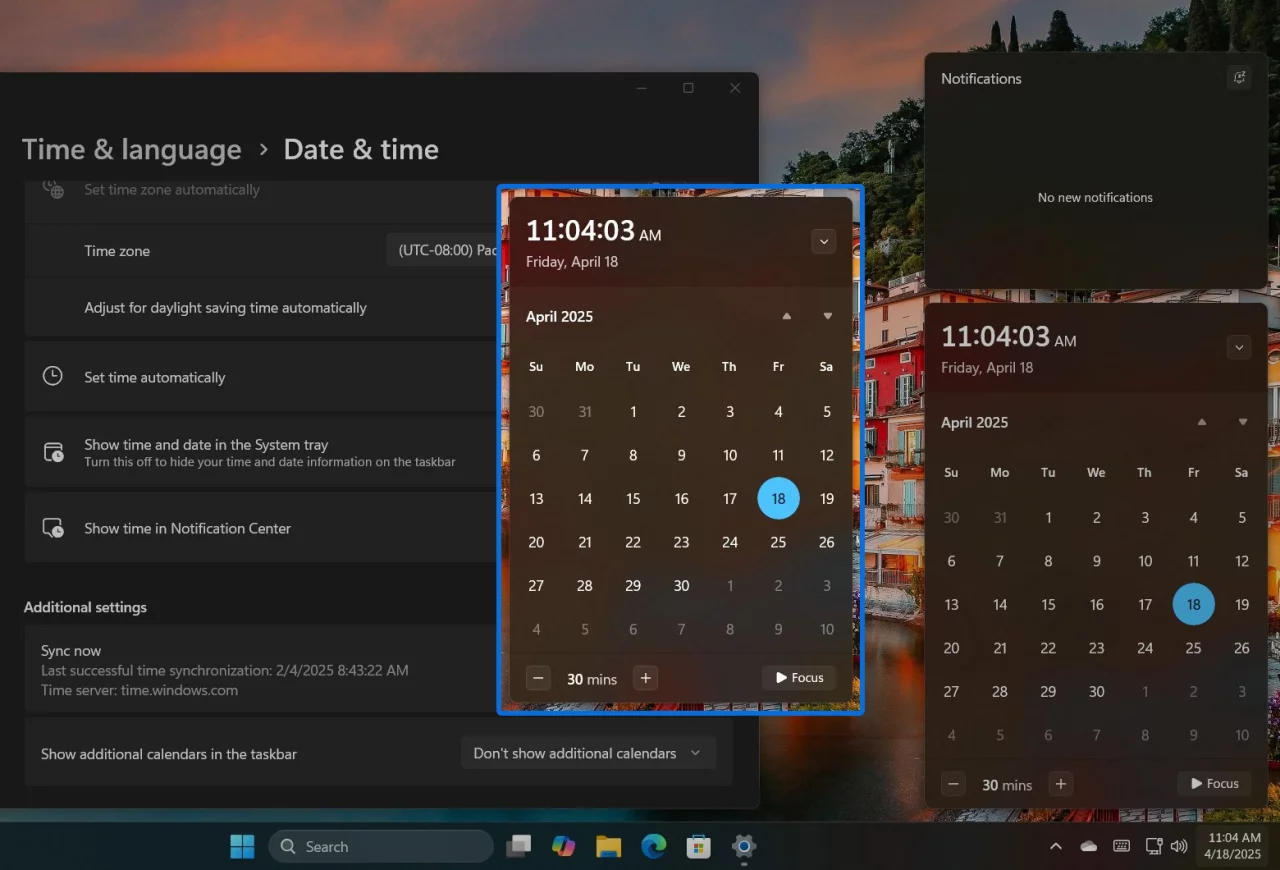
Иногда Microsoft всё же прислушивается к отзывам пользователей и реализует востребованные функции в своих продуктах, правда всегда внезапно, когда уже перестаёшь надеяться, что это когда-либо случится. На этот раз компания решила вернуть отображение текущего времени в раздел «Календарь» в «Центре уведомлений» в Windows 11. Эта функция на протяжении многих лет была в Windows 10.
Изменение заметил пользователь phantomofearth в инсайдерской сборке Windows 11 23H2 под номером 22635.5240 для канала Beta. Интересно, что отображение времени является опциональной настройкой. По умолчанию она отключена. Да и само изменение пока проходит внутреннее тестирование, поэтому для его активации потребуется утилита ViVeTool.
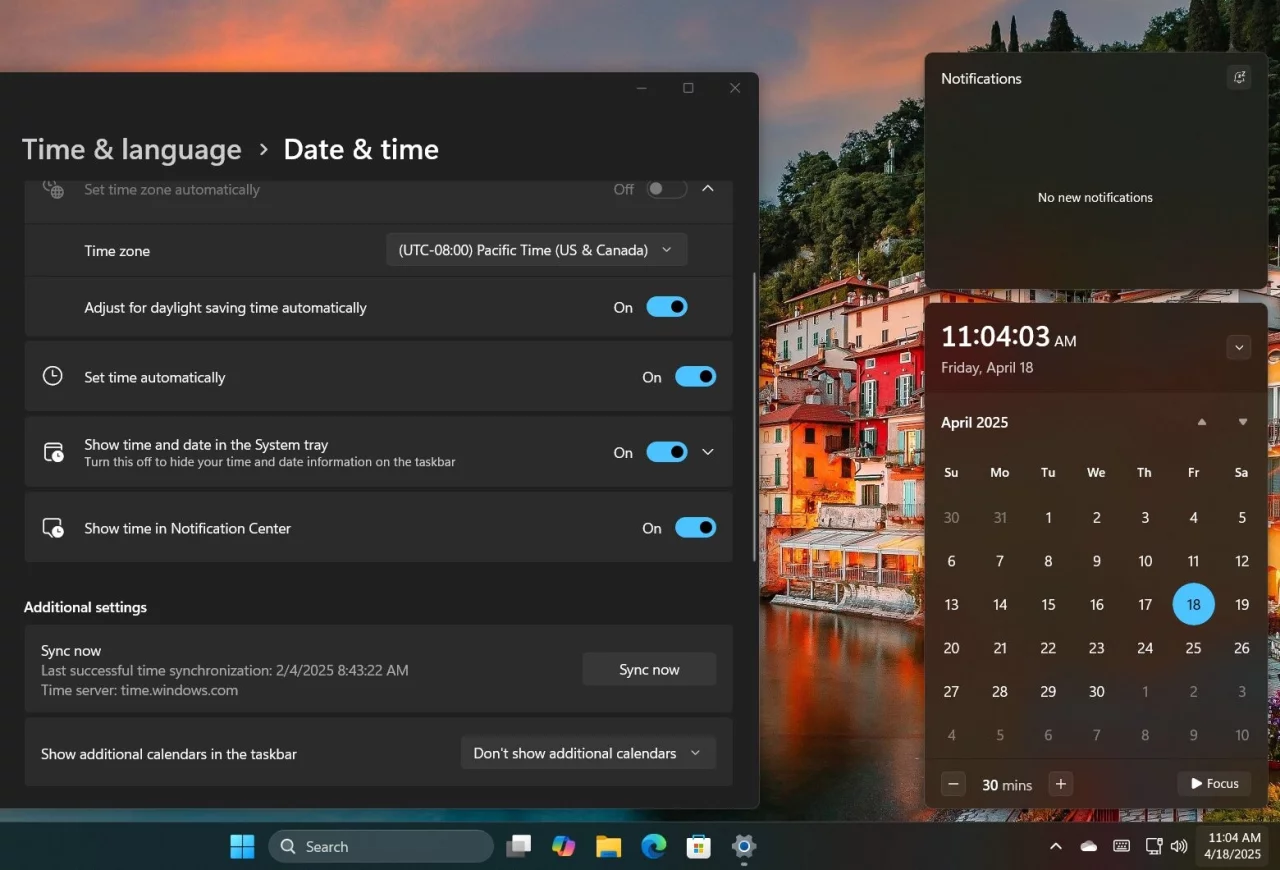
А вот в Windows 10 возможность отображения времени во всплывающем окне «Часы и календарь» на панели задач почему-то решили убрать. Найти этому решению какое-либо разумное объяснение не получается. И это происходит в тот момент, когда до завершения поддержки Windows 10 остаётся всего около полугода.
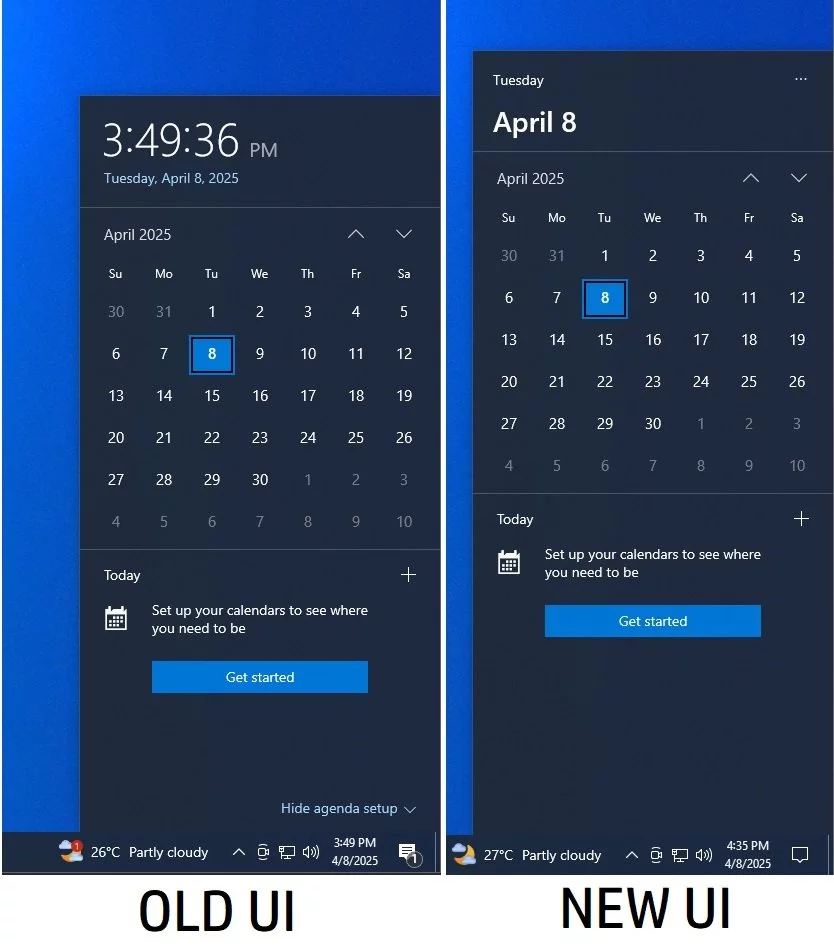
Инструкция
- Скачайте утилиту ViVeTool по этой ссылке.
- Распакуйте скачанный архив в любое место на вашем компьютере (например, можно создать папку ViVeTool в корне диска C: и поместить файлы туда).
- Откройте командную строку от имени администратора (например, набрав CMD в поиске и выбрав соответствующий пункт).
- В командной строке перейдите в папку с ViVeTool с помощью команды cd /d <путь к папке>, после чего нажмите Enter. Например: cd /d "C:\ViVeTool".
- Введите команду vivetool /enable /id:42651849,48433719 и нажмите Enter.
- Убедитесь, что в командной строке появилось сообщение «Successfully set feature configuration»
- Перезагрузите компьютер для применения изменений.
Для отключения функции воспользуйтесь командой:
- vivetool /disable /id:42651849
Благодарим за наводку портал Winaero!
